مع تزايد الاعتماد على الأجهزة الذكية، أصبح نقل الملفات من الهاتف إلى الكمبيوتر لاسلكيا ضرورة ملحة. ولكن اختلاف الطرق المتاحة بين الأجهزة يشكل تحديًا كبيرًا. يبحث المستخدمون عن حلول موحدة وسهلة الاستخدام.
جدول محتوى المقالة
خطوات نقل الملفات من الهاتف للكمبيوتر بسرعة
أصبح ذلك الموضوع هو المتصدر الآن في عالم التكنولوجيا لسهولة التعامل معه دون أسلاك أو معدات وصار أمرا روتينياً ليس فقط لنقل الملفات بل أيضاً لصنع نسخ احتياطية منها والاحتفاظ بها.
على الجانب الأخر يعاني الكثير أيضاً من قلة المساحة في هواتفهم فيحتاجون نقل جميع الملفات إلى جهاز آخر خاص بهم لذلك يعد نقل الملفات من الهاتف للكمبيوتر لاسلكيا أمر مهم. ولذلك قد وفرنا لك بعض الطرق السهلة لنقل ملفاتك بشكل آمن وبكل سهولة. لذلك تابع معنا الطرق التالية حتى تجد حلاً مناسباً لمشكلتك واتبع الخطوات بالترتيب حتى تصل إلى أفضل نتيجة ممكنة:
كيفية نقل الصور من الهاتف إلى الكمبيوتر بالبلوتوث

يعتبر البلوتوث من أقدم الطرق المتعارف عليها لنقل الملفات بكل سهولة ولكن على الرغم من ذلك تعد تلك الطريقة بطيئة بعض الشيء. لكنه من آمن وأسهل الطرق حتى الآن. فيمكنك من خلاله نقل الملفات من الهاتف الخاص بك عن طريق البلوتوث. فعليك فقط اتباع الخطوات التالية حتى تقوم بنقل الملفات بشكل صحيح:
- أولاً قم بتشغيل البلوتوث على الهاتف الخاص بك عن طريق فتح الإعدادات واختيار بلوتوث وتفعيله. وبعد ذلك تأكد من خاصية العثور على الهاتف الخاص بك من جهاز الكمبيوتر.
- الآن قم بتفعيل البلوتوث من على جهاز الكمبيوتر الذي تريد نقل الملفات له عن طريق الانتقال إلى قائمة ابدأ. ثم بعد ذلك قم بتفعيل بلوتوث وبعد ذلك سيظهر الهاتف الخاص بك من ضمن الأجهزة التي يمكن الاقتران بها لنقل الملفات، وبعدها اختار الهاتف الخاص بك ليتم الاقتران.
يجب التنوية هنا: ان يكون الكمبيوتر او اللاب توب يدعم خاصية البلوتوث، وان لم يدعم فمتاح لك ان تشتري قطعة USB Bluetooth لتوفر لك هذه الخاصية. - بعد إن تم الاقتران بنجاح قم بتحديد الملفات التي تريدها من خلال هاتفك. ثم اضغط على المشاركة واختار بلوتوث ستظهر لك الملفات فوراً على جهازك ما عليك سوى الضغط على استلام وستصل على الفور.
يمكنك أيضاً قراءة: نقل البيانات من اندرويد إلى ايفون.
نقل الملفات من الهاتف الى الكمبيوتر عن طريق wifi
نقل الملفات لاسلكياً عن طريق الواي فاي هو الحل الأمثل!
ليه الواي فاي؟ عشان هو زي الجسر اللي بيوصل بين أجهزتك، بيخليك تنقل ملفاتك بسرعة وأمان وكأنك بتنسخها من مكان للتاني.
بس ازاي؟ فيه عدة طرق، منها:
- تطبيقات خاصة: كتير من الهواتف الذكية بتيجي مع تطبيقات مدمجة لنقل الملفات، أو ممكن تحمل تطبيقات من المتجر.
- خدمات التخزين السحابي: زي Google Drive وDropbox، بتخليك تحمل الملفات على السحابة وتنزلها على الكمبيوتر.
- برامج خاصة بالكمبيوتر: فيه برامج بتوفر لك ميزة استقبال الملفات من الهاتف مباشرة.
نقل الملفات عن طريق التخزين السحابي

يعد التخزين السحابي من أحدث الطرق لنقل الملفات من الهاتف الى الكمبيوتر لاسلكيا. ويعد أيضاً من أفضل الطرق وأسرعها على الإطلاق كما يسمح بنقل عدد ضخم من الملفات. حيث يوفر لك التخزين السحابي مساحة مجانية للاستخدام. وذلك عن طريق Google drive، وإذا كنت تريد معرفة الخطوات التي يجب عليك القيام بها، فقم بقراءة التالي:
- قم بتسجيل الدخول إلى تطبيق التخزين السحابي مثل تطبيق جوجل درايف وذلك عن طريق إدخال حساب Google علي الجهازين، مرة على الهاتف ومرة أخرى على الكمبيوتر، وذلك بعد تحميل وتثبيت التطبيق.
- من خلال هاتفك حدد الملفات التي تريد نقلها، ثم قم بالضغط علي مشاركة واختر الرفع على أيقونة Google drive وبذلك تكون الملفات قد تم نقلها على التطبيق.
- قم بفتح التطبيق على جهاز الكمبيوتر وقم بتنزيلها علي الجهاز حتى يتم الاحتفاظ بنسخة منها.
3- برنامج shareit لنقل الملفات

يعد ذلك البرنامج من البرامج المشهورة الآن فهو لا يقتصر على نقل الملفات من الهاتف الى جهاز الكمبيوتر. بل يمكنه أيضاً نقل الملفات من هاتف إلى هاتف آخر بكل سهولة، ما عليك سوى تحميل التطبيق على الهاتف الخاص بك وأيضاً على الجهاز الاخر التي تريد نقل الملفات له.
ومع ذلك يوجد بالتطبيق بعض العيوب حيث أنه مرتبط بتشغيل شبكة الوايفاي على كلا الجهازين. ومن الممكن أن يسبب بعض العوائق للمستخدمين إذا لم تتوفر شبكة الإنترنت لكن غير ذلك فهو تطبيق ممتاز لنقل الملفات، ولمعرفة خطوات التحميل اتبع الآتي:
- قم بتحميل التطبيق على الهاتف الخاص بك وقم بتحديد الاسم ووضع الصورة الخاصة بك حتى تستطيع العثور علي الجهاز.
- الآن قم بفتح التطبيق على الكمبيوتر ثم قم بالضغط علي رمز الاستجابة السريعة. وبعد ذلك قم بالتشغيل على الهاتف الخاص بك ثم اختر عرض الشاشة الرئيسية وقم بالضغط على الاتصال بجهاز الكمبيوتر الذي تريد الإرسال له.
- ثم قم بمسح رمز QR المعروض على شاشة الكمبيوتر عن طريق الهاتف خاصتك وسيتم الاتصال على الفور.
- قم بتحديد الملفات الخاصة بك وقم بالضغط على إرسال إلى الجهاز المتصل به. وبعد ذلك سيتم الإرسال على الفور ويمكن استلامه من جهاز الكمبيوتر بكل سهولة
يمكنك أيضاً قراءة: أفضل برامج مكافحة الفيروسات للكمبيوتر.
4- نقل الملفات عبر برنامج Resilie Sync

يعد ذلك البرنامج الأفضل حتى الآن في نقل الملفات من الهاتف الى الكمبيوتر لاسلكيا ولا يقتصر ذلك البرنامج فقط على نقله من الهاتف إلي الكمبيوتر. بل يمكنك أيضاً نقل الملفات من هاتف إلى هاتف آخر جميع الأنواع فهو يسمح للعديد من أنظمة التشغيل بنقل الملفات والاحتفاظ بنسخة احتياطية منها، وقم باتباع الآتي للحصول على خدمات التطبيق:
- قم بتحميل البرنامج على الهاتف الخاص بك وتثبيته وأيضاً قم بتثبيته علي جهاز الكمبيوتر الذي تريد نقل الملفات له.
- قم بفتح نقطة الوصول من الهاتف وتوصيلها بجهاز الكمبيوتر.
- سيظهر علي شاشة الكمبيوتر رمز QR قم بمسحه بواسطة هاتفك سوف يظهر لك علي الفور جميع الملفات علي الكمبيوتر.
- قم باختيار الملفات التي تريدها من هاتفك وقم بنقلها مباشرة دون مواجهة أي مشاكل أو عقبات نهائياً.
5- نقل الملفات عن طريق برنامج xender
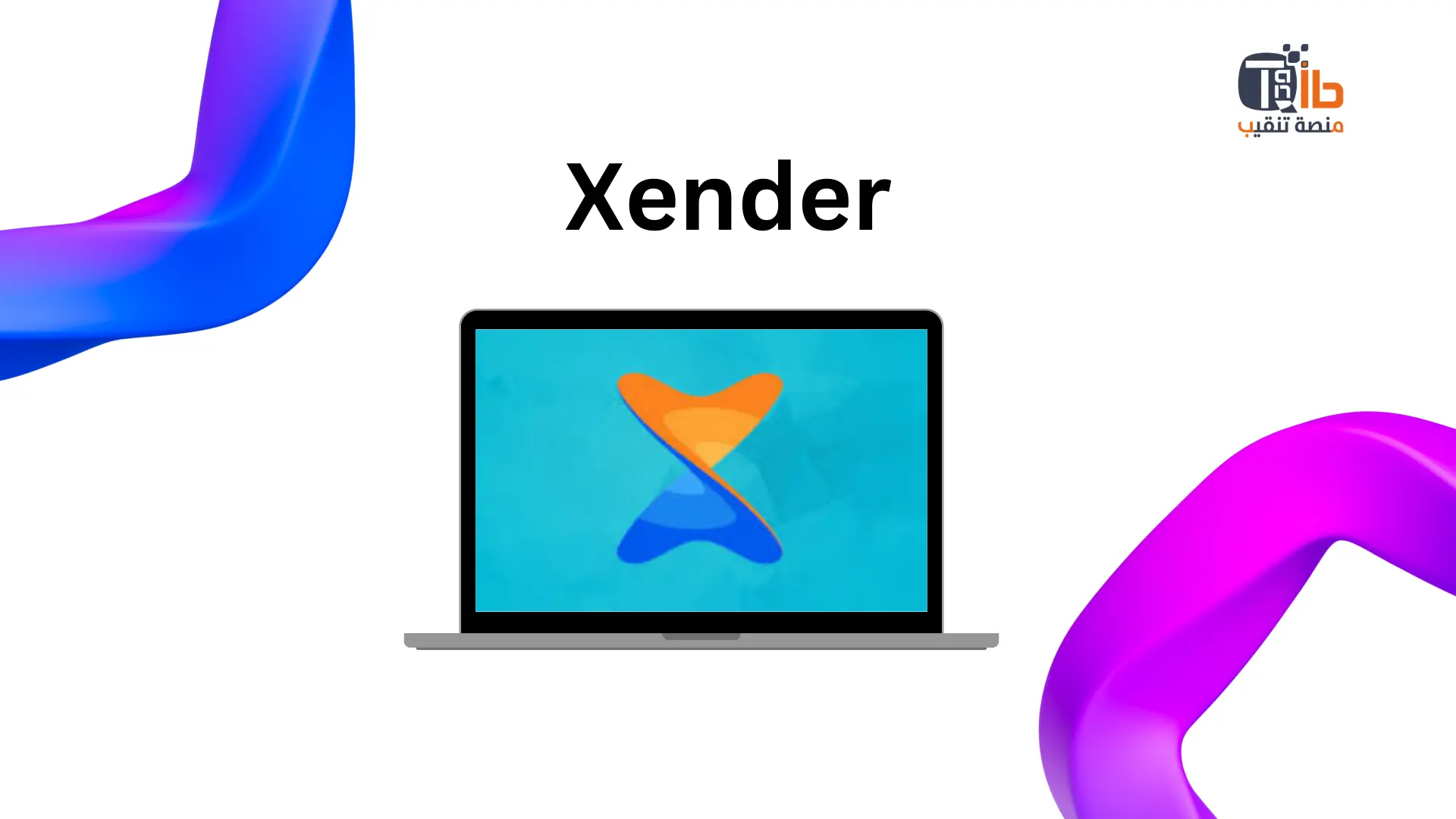
واحد من أهم وأفضل البرامج لنقل الملفات البرنامج يأتي بصورة مجانية وبمساحة صغيرة ومع ذلك يقدم العديد من المميزات الممتازة ويعد أيضاً من البرامج السريعة في النقل. ويأتي مع واجهة بسيطة سهلة التعامل ويدعم جميع الملفات الضخمة. أيضاً يدعم أكثر من نظام تشغيل لذلك يعد برنامج ممتازاً لنقل جميع الملفات بسهولة. والآن اتبع الخطوات القادمة يا صديقي العزيز:
- أولاً قم بتنزيل التطبيق علي هاتفك وتثبيته لتتمكن من نقل الملفات بكل سهولة
- بعد ذلك قم بالضغط علي القائمة الجانبية وقم باختيار التوصيل بالكمبيوتر.
- قم بحفظ الرابط الذي سوف يظهر لك علي الشاشة الخاصة بهاتفك.
- الآن عليك فتح نقطة الوصل من هاتفك وتوصيل الكمبيوتر بها حتى تستطيع اكمال الخطوات.
- قم بالدخول الى الرابط الذي حفظته من قبل من خلال جهاز الكمبيوتر الخاص بك. وبعدها ستجد كل ملفات الهاتف الخاص بك في الصفحة التي وصلت إليها.
- قم بتحديد الملفات التي تريد نقلها والاحتفاظ بنسخة احتياطية منها وقم بالضغط علي تحميل وتجدها على الفور.
كيفية نقل التطبيقات من الهاتف إلى الكمبيوتر بالكابل
نقل الملفات من الهاتف إلى الكمبيوتر عن طريق USB؟ للأسف، ده مش ممكن كده ببساطة! التطبيقات دي بتتعمل خصيصًا لنظام تشغيل معين، يعني تطبيق الموبايل مش هيعمل على الكمبيوتر والعكس صحيح.
ليه مش بنقل التطبيقات؟
- أنظمة التشغيل مختلفة: كل جهاز له نظام تشغيل خاص بيه (أندرويد، iOS، ويندوز، ماك)، والتطبيقات بتكون مبنية على نظام تشغيل معين.
- المكونات hardware مختلفة: شاشة الموبايل ومواصفاته بتختلف تمامًا عن الكمبيوتر، والتطبيق محتاج مكونات معينة عشان يشتغل.
الخاتمة
وفي نهاية دليلنا اليوم نكون قمنا بشرح طرق عن نقل الملفات من الهاتف الى الكمبيوتر لاسلكيا. ونتمني أن يكون المقال قد تمت الاستفادة منه بنجاح. ويرجى متابعة الخطوات بانتظام حتى تصل إلى أفضل نتيجة ممكنة وتكون قد وصلت إلى حل مشكلتك. وإذا راود أحدكم أي سؤال يخص المقالة، فمن الممكن ترك لنا تعليق في الأسفل وسوف يتم الرد عليكم على الفور. وندعوكم لقراءة مقالات أخرى تخص مجالات التقنية من خلال موقعنا منصة تنقيب.

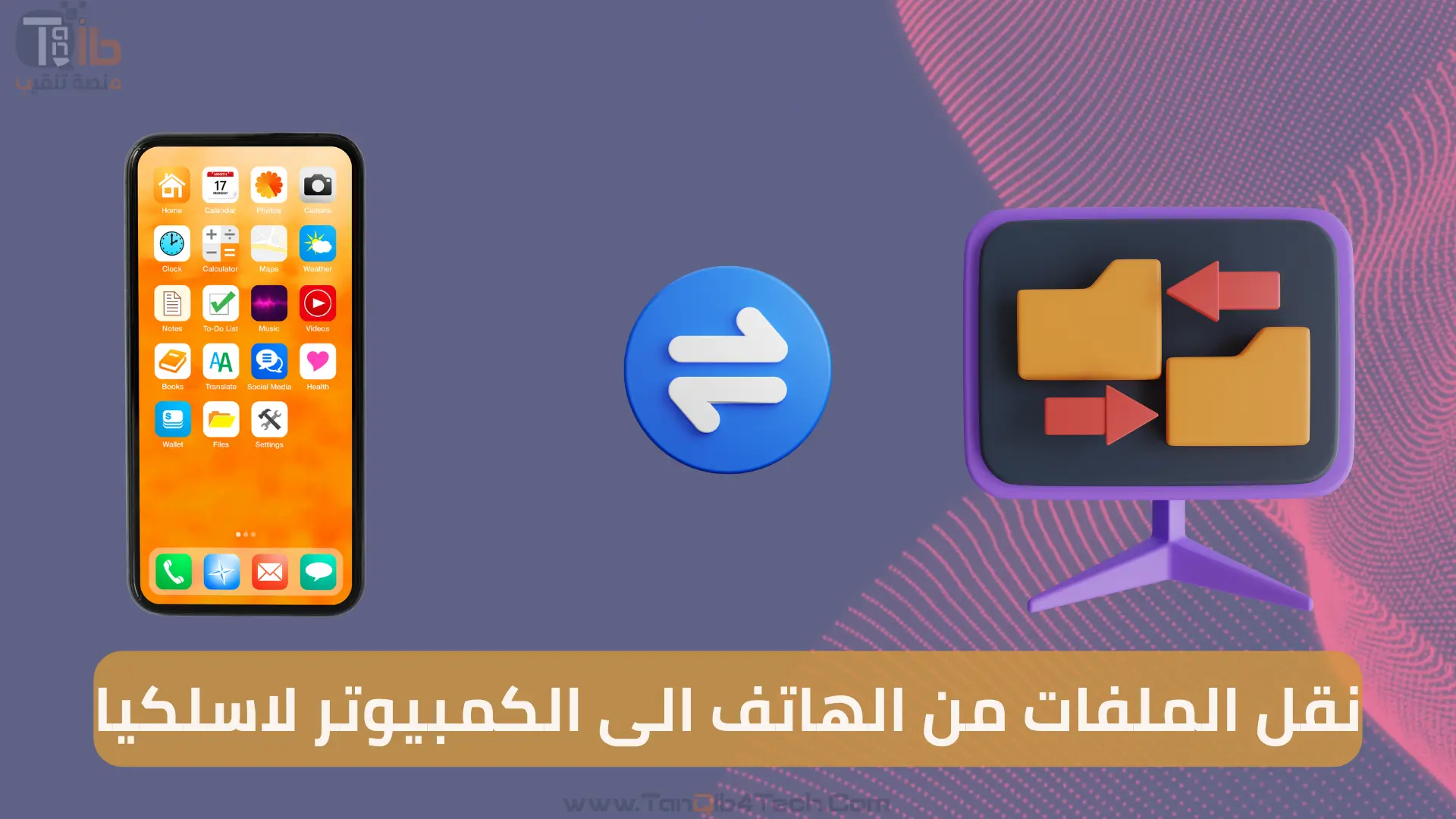




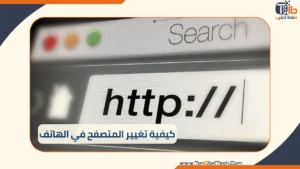


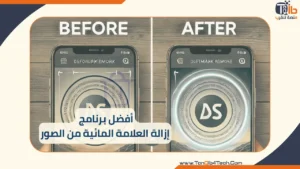


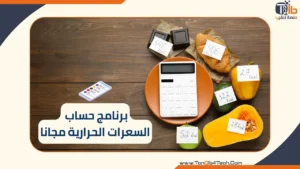

xender is super fast from all apps